金舟电脑录音软件怎么用
- 来源: 金舟软件
- 作者:金舟小助手
- 时间:2025-03-06 18:05:01
 AI摘要
AI摘要
金舟电脑录音软件是一款专业易用的录音工具,支持录制系统声音、麦克风等多种场景,并提供MP3、WAV等多种格式输出。软件提供变声、音质调节等实用功能,录制时可最小化窗口,通过悬浮窗控制,不干扰其他操作。适合录制音乐、会议、语音等,操作简单,满足日常录音需求。
摘要由平台通过智能技术生成金舟电脑录音软件是一款专业的录音软件。支持电脑系统声音、麦克风、电脑声音等多种场景的录制。软件也提供mp3,wav,ogg,flac,ac3,m4a,wma等多种格式的输出,方便您进行各类音乐体验。
视频教程:
文章教程:
一、录音时,需要提前设置好各项参数,例如录制声源、声道等;
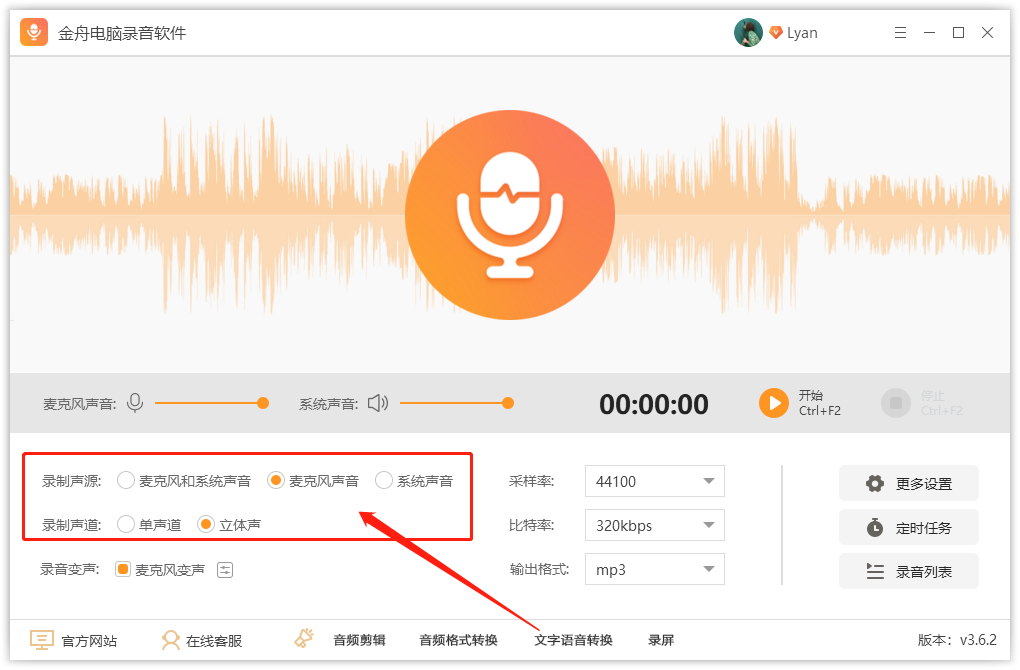
二、录制麦克风声音的时候,如果有变声需求,则勾选“录音变声”,并点击右侧的调整按钮,正常声音数值以0为准,低于0的声音会变得浑厚,高于0的声音会变得尖锐;
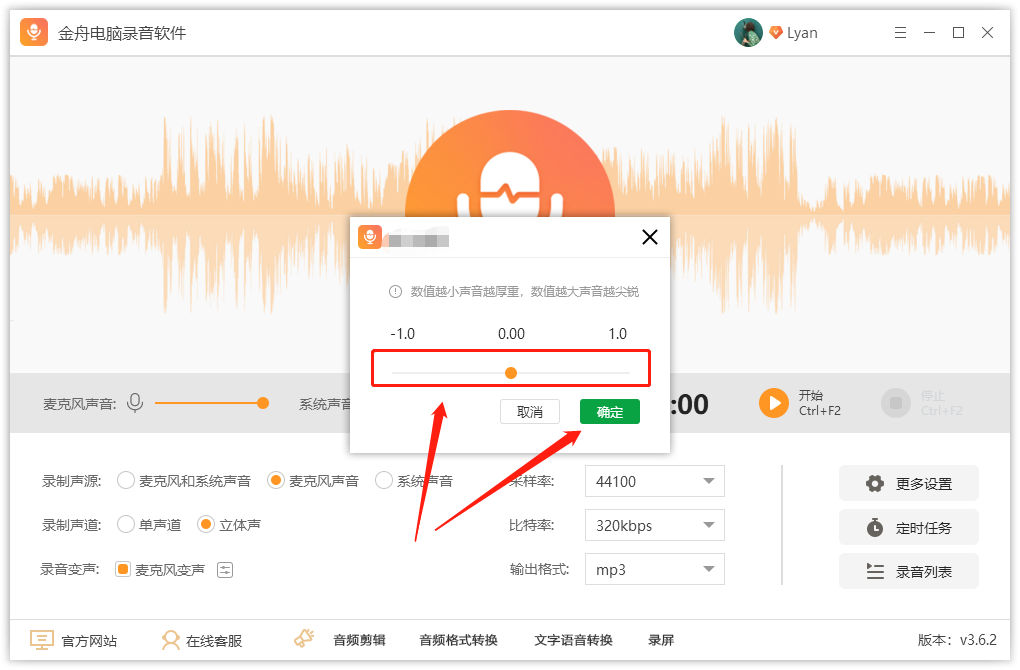
三、接着,再根据自己的需要设置采样率、比特率和输出格式,采样率和比特率数值越高,录音质量越高,同时文件也会比较大。一般来说建议大家录制MP3格式的音频,如果想要高质量的,也可以选择flac格式
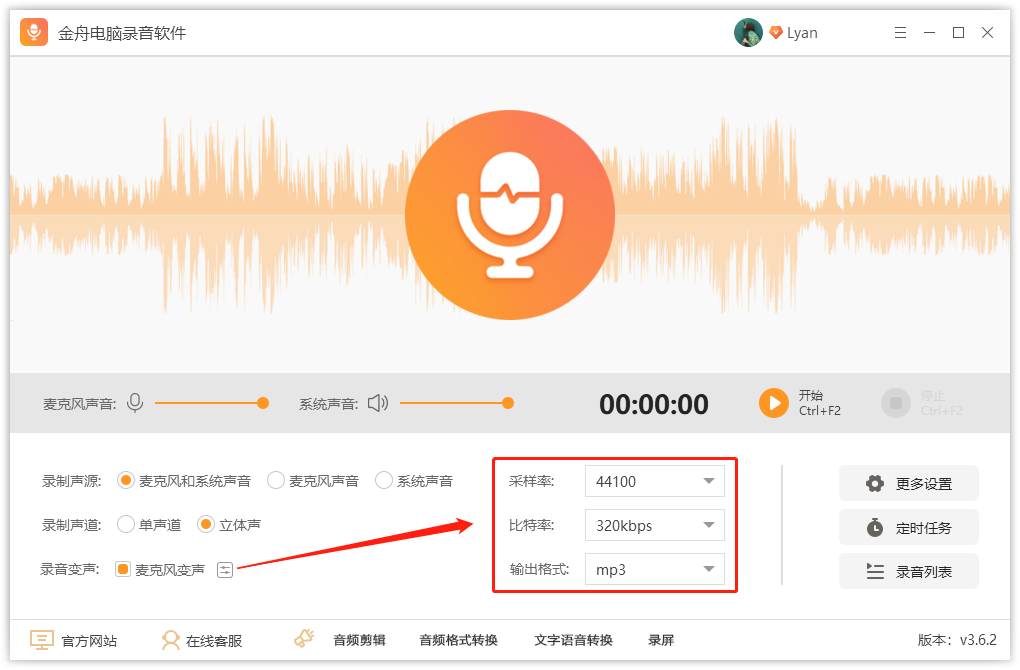
四、接着,点击右上角的“开始”按钮录制就可以了;
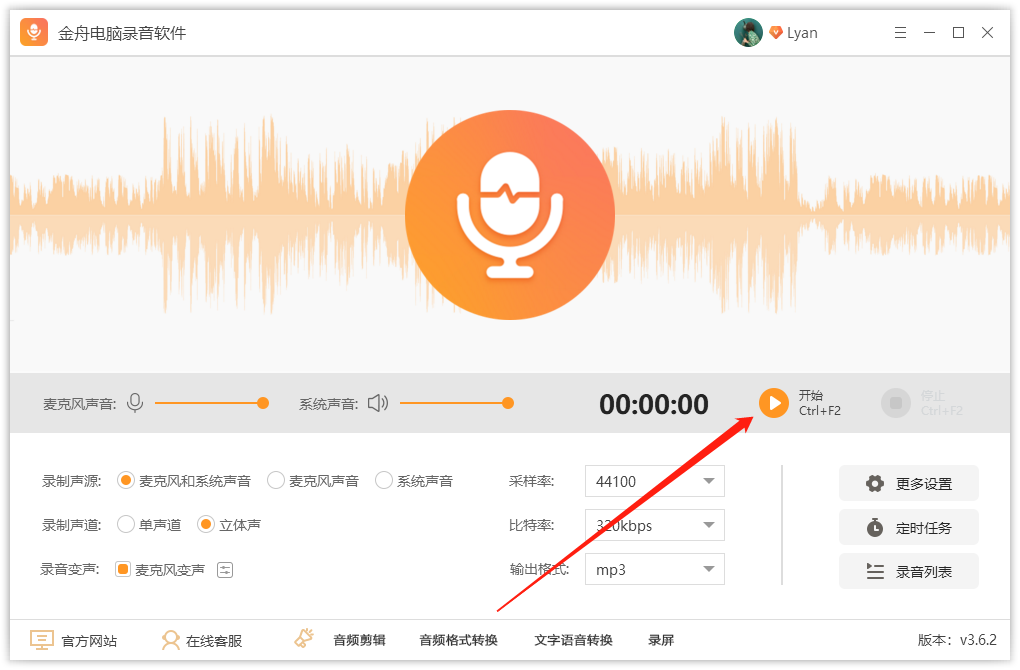
五、录音的时候,建议大家将软件最小化,这样才不会影响电脑做其他操作;
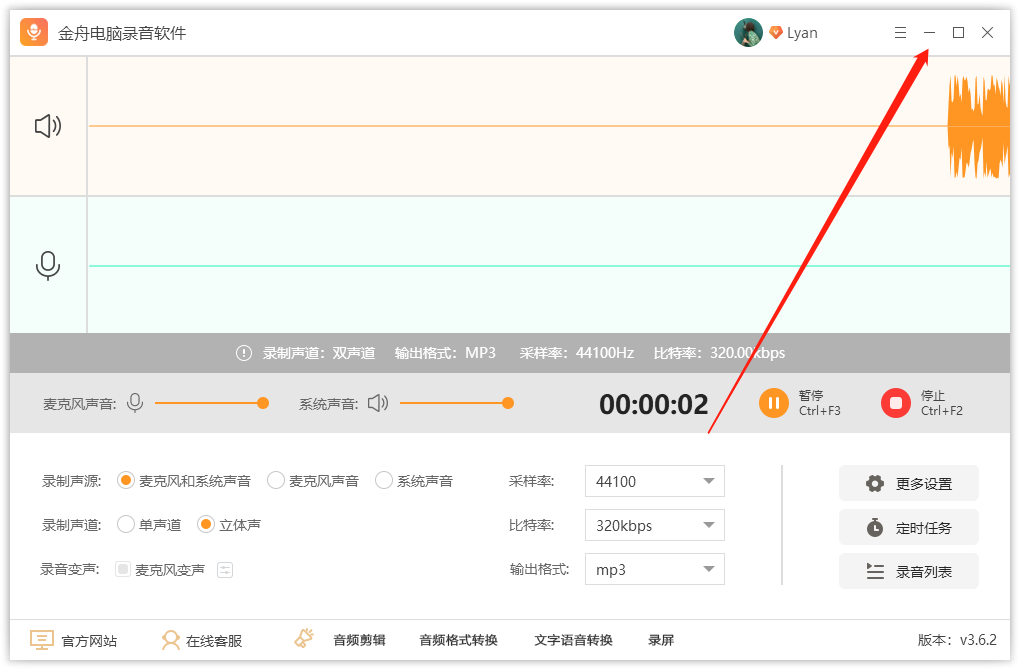
六、最小化的时候会提供一个悬浮窗,利用它可以暂停/继续、停止录制;
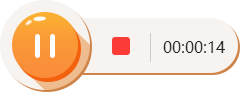
七、录制完成后,以下就是录制好的录音文件了,直接播放、修改ID3信息和删除都可以。
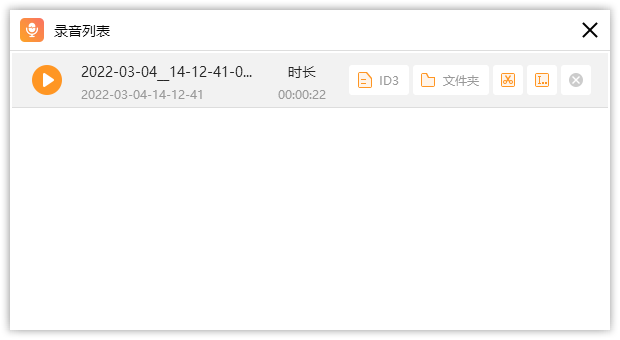
现在知道金舟电脑录音软件怎么用了吧!希望对您有所帮助,更多金舟电脑录音软件使用方法敬请关注金舟办公。
推荐阅读:
温馨提示:本文由金舟软件网站编辑出品转载请注明出处,违者必究(部分内容来源于网络,经作者整理后发布,如有侵权,请立刻联系我们处理)
 已复制链接~
已复制链接~






























































































































 官方正版
官方正版












